初中信息技术《文本框和自选图形使用》导学案
- 格式:doc
- 大小:731.50 KB
- 文档页数:7
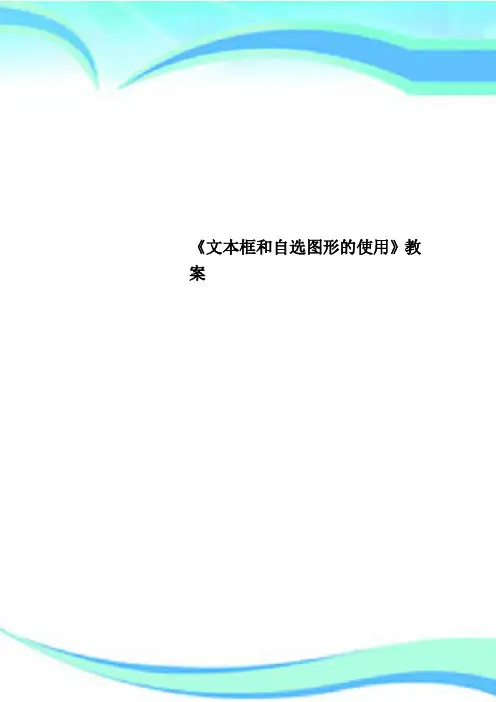
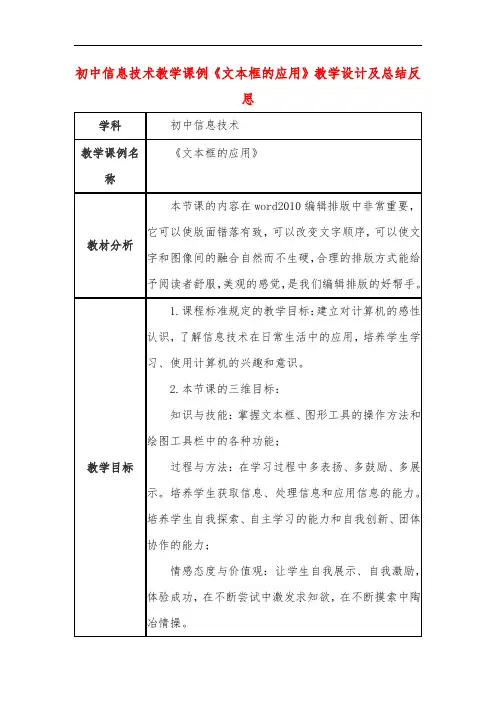
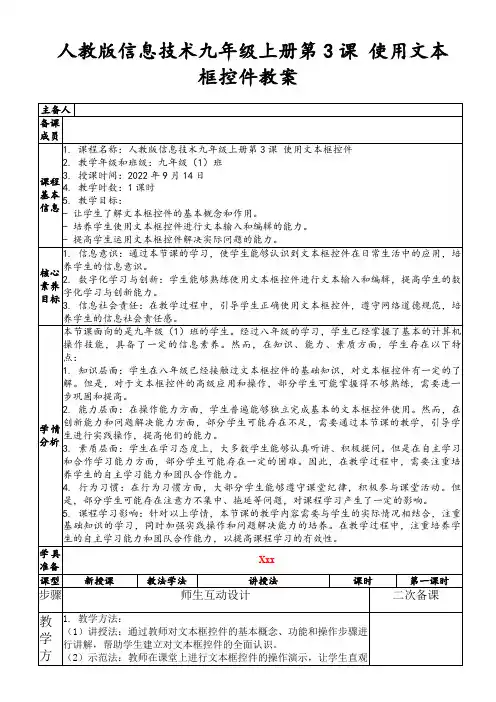
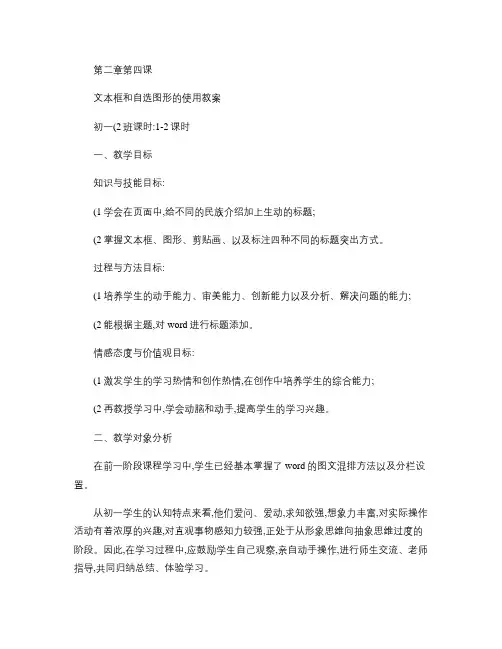
第二章第四课文本框和自选图形的使用教案初一(2班课时:1-2课时一、教学目标知识与技能目标:(1学会在页面中,给不同的民族介绍加上生动的标题;(2掌握文本框、图形、剪贴画、以及标注四种不同的标题突出方式。
过程与方法目标:(1培养学生的动手能力、审美能力、创新能力以及分析、解决问题的能力;(2能根据主题,对word进行标题添加。
情感态度与价值观目标:(1激发学生的学习热情和创作热情,在创作中培养学生的综合能力;(2再教授学习中,学会动脑和动手,提高学生的学习兴趣。
二、教学对象分析在前一阶段课程学习中,学生已经基本掌握了word的图文混排方法以及分栏设置。
从初一学生的认知特点来看,他们爱问、爱动,求知欲强,想象力丰富,对实际操作活动有着浓厚的兴趣,对直观事物感知力较强,正处于从形象思维向抽象思维过度的阶段。
因此,在学习过程中,应鼓励学生自己观察,亲自动手操作,进行师生交流、老师指导,共同归纳总结、体验学习。
三、教学重点:对word进行文本框、图形、剪贴画、以及标注四种不同的标题突出方式。
四、教学难点:灵活运用word对标题添加适当的效果。
五、教学方法:1、演示法;2、讲授法;3、示例教学法。
六、教学媒体:多媒体网络教室七、教学过程设计(一导入新课1教学内容:a、展示突出标题后的效果图,吸引学生,调动兴趣,出示本课课题;b、交代任务:打开“民族风俗”文档,对该文档添加标题;2教师活动:展示效果,调动学生兴趣,交代学习任务。
3学生活动:充满兴趣,学生思考并构造思路。
(二新课(范例讲解1、教学内容:以“民族风俗”文档为例进行分档设置以及图片插入、调整。
(1制作过程:打开“民族风俗”素材→选择制作的软件→筛选资料→插入标题→设置标题效果→设置标题版式、颜色,调整大小→保存(以上为教师口述部分,以下为示例演练,再多媒体终端机上(2打开word程序(3打开“民族风俗”文档(方法一利用文本框制作标题:①插入文本框a、移动光标到插入位置;b、执行“插入”→“文本框”→“横排”命令,在光标所在处会出现“在此创建图形”的矩形框——绘图画布。
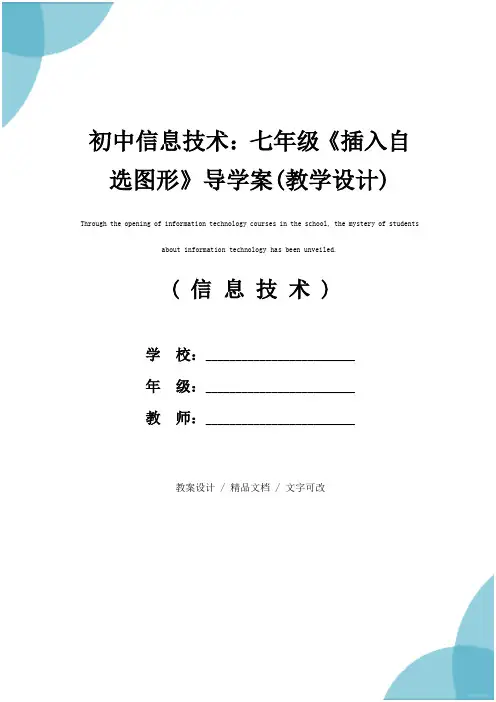
( 信息技术 )学校:_________________________年级:_________________________教师:_________________________教案设计 / 精品文档 / 文字可改初中信息技术:七年级《插入自选图形》导学案(教学设计) Through the opening of information technology courses in the school, the mystery of students about information technology has been unveiled.初中信息技术:七年级《插入自选图形》导学案(教学设计)一、说教材本课是信息技术教材第二册第14课插入自选图形,是在学生已掌握了的一定的word的基本知识,如打开关闭word、熟悉文字的美化和图片操作等操作的基础上而设立的同层次的学习任务:是教会学生在word中插入自选图形,并能对自选图形进行简单美化,并培养学生的信息技术素养。
考虑到任务驱动的教学模式,首先给学生提出一个感兴趣的任务“做美丽的笑脸”,提高学生的好奇心和兴趣,引出如何在word中插入自选图形。
通过任务的完成,来驱动插入自选图形的学习,驱动学生自主学习、协作学习的能力的培养。
二、说学生七年级的学生通小学的信息技术课的学习,有一定信息技术的素养和处理简单文字信息的能力,但根据学生的学习情况,学生操作能力可能有差距,天才学生和一般学生及后进生的认知能力、思维能力、操作能力的不同会对教学效果有影响,所以考虑适当的分层教学。
三、说教学目标根据教材和学生的情况,综合制定以下目标:知识与技能目标:1、使学生掌握在word中插入自选图形的方法及用过渡、纹理美化自选图形。
2、了解用图片美化自选图形的方法,提高学生灵活处理信息、对信息加工的能力,提高学生信息的综合素养。
过程与方法目标:通过学生交流、师生交流、人机交流、学生活动等形式,培养学生利用信息技术的能力。
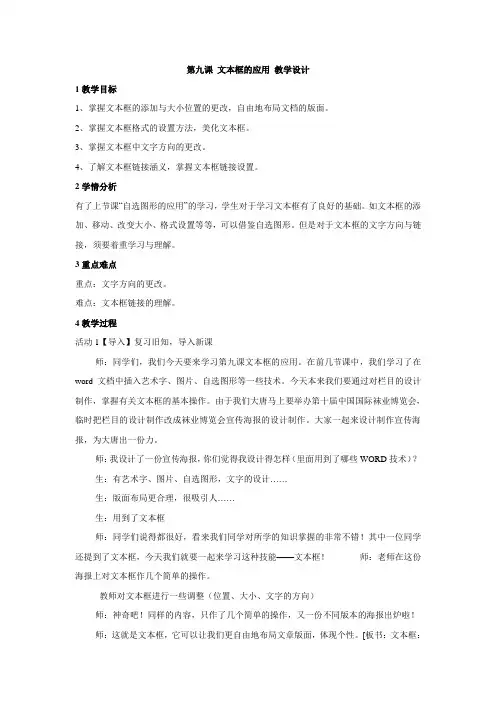
第九课文本框的应用教学设计1教学目标1、掌握文本框的添加与大小位置的更改,自由地布局文档的版面。
2、掌握文本框格式的设置方法,美化文本框。
3、掌握文本框中文字方向的更改。
4、了解文本框链接涵义,掌握文本框链接设置。
2学情分析有了上节课“自选图形的应用”的学习,学生对于学习文本框有了良好的基础。
如文本框的添加、移动、改变大小、格式设置等等,可以借鉴自选图形。
但是对于文本框的文字方向与链接,须要着重学习与理解。
3重点难点重点:文字方向的更改。
难点:文本框链接的理解。
4教学过程活动1【导入】复习旧知,导入新课师:同学们,我们今天要来学习第九课文本框的应用。
在前几节课中,我们学习了在word文档中插入艺术字、图片、自选图形等一些技术。
今天本来我们要通过对栏目的设计制作,掌握有关文本框的基本操作。
由于我们大唐马上要举办第十届中国国际袜业博览会,临时把栏目的设计制作改成袜业博览会宣传海报的设计制作。
大家一起来设计制作宣传海报,为大唐出一份力。
师:我设计了一份宣传海报,你们觉得我设计得怎样(里面用到了哪些WORD技术)?生:有艺术字、图片、自选图形,文字的设计……生:版面布局更合理,很吸引人……生:用到了文本框师:同学们说得都很好,看来我们同学对所学的知识掌握的非常不错!其中一位同学还提到了文本框,今天我们就要一起来学习这种技能——文本框!师:老师在这份海报上对文本框作几个简单的操作。
教师对文本框进行一些调整(位置、大小、文字的方向)师:神奇吧!同样的内容,只作了几个简单的操作,又一份不同版本的海报出炉啦!师:这就是文本框,它可以让我们更自由地布局文章版面,体现个性。
[板书:文本框:自由布局,体现个性]师:你们是不是迫不及待地想自己试一试呀!师:在桌面上有三个文件夹(大唐袜业、大唐教育、大唐简介),同学们选择一块内容来设计制作,打开文件夹里的宣传海报.doc,然后结合书本第55页,尝试在海报中插入文本框,并添加宣传内容(资料可到文件夹里的资料.doc中复制)。
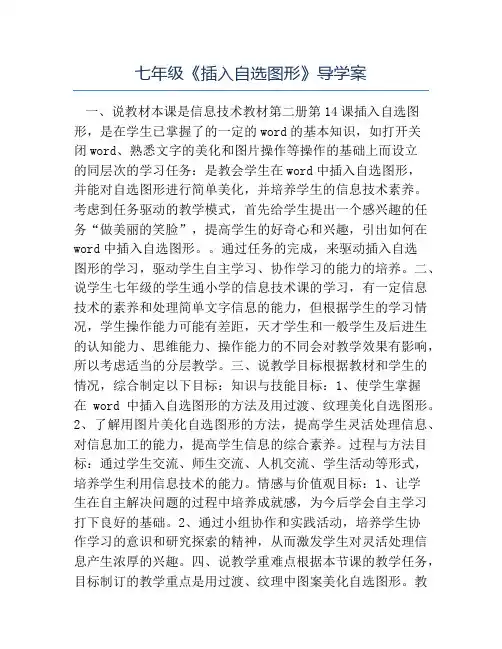
七年级《插入自选图形》导学案一、说教材本课是信息技术教材第二册第14课插入自选图形,是在学生已掌握了的一定的word的基本知识,如打开关闭word、熟悉文字的美化和图片操作等操作的基础上而设立的同层次的学习任务:是教会学生在word中插入自选图形,并能对自选图形进行简单美化,并培养学生的信息技术素养。
考虑到任务驱动的教学模式,首先给学生提出一个感兴趣的任务“做美丽的笑脸”,提高学生的好奇心和兴趣,引出如何在word中插入自选图形。
通过任务的完成,来驱动插入自选图形的学习,驱动学生自主学习、协作学习的能力的培养。
二、说学生七年级的学生通小学的信息技术课的学习,有一定信息技术的素养和处理简单文字信息的能力,但根据学生的学习情况,学生操作能力可能有差距,天才学生和一般学生及后进生的认知能力、思维能力、操作能力的不同会对教学效果有影响,所以考虑适当的分层教学。
三、说教学目标根据教材和学生的情况,综合制定以下目标:知识与技能目标:1、使学生掌握在word中插入自选图形的方法及用过渡、纹理美化自选图形。
2、了解用图片美化自选图形的方法,提高学生灵活处理信息、对信息加工的能力,提高学生信息的综合素养。
过程与方法目标:通过学生交流、师生交流、人机交流、学生活动等形式,培养学生利用信息技术的能力。
情感与价值观目标:1、让学生在自主解决问题的过程中培养成就感,为今后学会自主学习打下良好的基础。
2、通过小组协作和实践活动,培养学生协作学习的意识和研究探索的精神,从而激发学生对灵活处理信息产生浓厚的兴趣。
四、说教学重难点根据本节课的教学任务,目标制订的教学重点是用过渡、纹理中图案美化自选图形。
教学难点是选择正确的图片美化自选图形。
五、说教学方法任务驱动法为主,协作学习法、分层教学法、赏识教育法等多法并用六、说教学过程课堂教学应体现以人为本的思想,体现以学生为中心,以学生自主探究为特征的探究性学习模式,以此来实现让课堂活动起来,让学生动起来,使课堂充满生命的活力的目的。

课题:Word(一):图片的插入、文本框和艺术字课时安排:1课时课标要求:三维目标知识与技能:1.熟练掌握在word文档中插入图片,包括剪贴画、来自文件以及艺术字,并能对插入的图片的属性进行简单设置;2.熟练掌握在word文档中插入文本框,并能对插入的文本框的属性进行简单设置。
过程与方法:1.使用【插入】菜单下的【图片】命令插入图片,包括剪贴画、来自文件以及艺术字,通过“图片”工具栏或图片的“属性”对话框对图片属性进行简单设置;2.使用【插入】菜单下的【文本框】命令插入文本框,包括横排和竖排,通过工具栏对文本框属性进行简单设置。
情感、态度与价值观:1.提高学生的审美水平;2.培养学生突出重点、正确使用重点标记的习惯;3.培养学生良好的信息技术操作习惯。
教学重点:1.熟练地在word文档中插入图片;2.熟练地在word文档中添加文本框。
教学难点:1.判断插入图片的类型,是剪贴画、来自文件还是艺术字;2.艺术字以及文本框都是“图片”,是通过对图片的设置来对艺术字及文本框的整体进行设置教学辅助手段:多媒体教室教学过程:(1)、课程导入(1分钟)师:同学们,我们前几周学习了用“画图”软件画海绵宝宝,制作好看的板报,接下来的几周,我们将转入word的学习。
最后我们将会在3个课时的时间内利用我们的word软件来制作一幅精美的板报。
好,现在我们正式进入这堂课的学习。
给大家5秒钟时间,关闭所有窗口,老师要广播咯。
(老师打开最终效果的作品文档,使用广播软件进行广播)大家先来观察下老师的这份作品,大家能看出它应用到了哪些技巧?(2)、最终成品的简要分析(4分钟)根据学生的回答来进行相应操作学生回答“用到了艺术字”,老师移动鼠标至艺术字附近环绕移动,然后选择艺术字。
师:对,这里还有这里,都用到了艺术字,那么怎么插入艺术字呢?我们新建一个文档,选择【插入】/【图片】/【艺术字】命令,在弹出的“艺术字库”对话框中选择一种艺术字样式,这里有横向的艺术字,也有竖向的艺术字,还有各种形状的,我们选择其中一种,单击确定按钮。
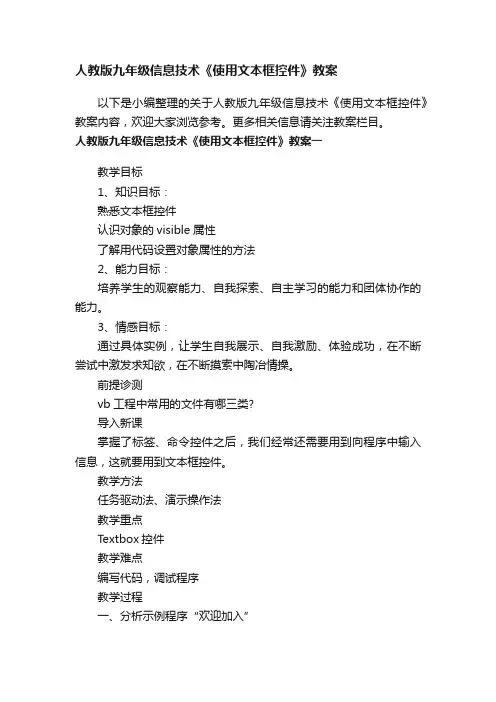
人教版九年级信息技术《使用文本框控件》教案以下是小编整理的关于人教版九年级信息技术《使用文本框控件》教案内容,欢迎大家浏览参考。
更多相关信息请关注教案栏目。
人教版九年级信息技术《使用文本框控件》教案一教学目标1、知识目标:熟悉文本框控件认识对象的visible属性了解用代码设置对象属性的方法2、能力目标:培养学生的观察能力、自我探索、自主学习的能力和团体协作的能力。
3、情感目标:通过具体实例,让学生自我展示、自我激励、体验成功,在不断尝试中激发求知欲,在不断摸索中陶冶情操。
前提诊测vb工程中常用的文件有哪三类?导入新课掌握了标签、命令控件之后,我们经常还需要用到向程序中输入信息,这就要用到文本框控件。
教学方法任务驱动法、演示操作法教学重点Textbox控件教学难点编写代码,调试程序教学过程一、分析示例程序“欢迎加入”该程序由两个标签,一个文本框以及两个命令按钮控件组成。
二、编写“欢迎加入”程序1、设计程序界面1.1创建新工程1.2 设计窗体:两个标签控件,两个个命令控件,一个文本框控件2、修改对象属性3、编写代码Private sub cmdexit_click()EndEnd subPrivate sub cmdok_click()Lblname.visible=falseTxtname.visible=falseLbldisplay.caption=txtname.text+ Lbldisplay.captionLbldisplay.visible=truetxtname.text=””End sub4、调试并保存程序5、生成可执行文件形成性测试编写一个“欢迎加入”的程序小结这节课我们学习了文本框控件以及visible、autosize属性的设置。
人教版九年级信息技术《使用文本框控件》教案二。
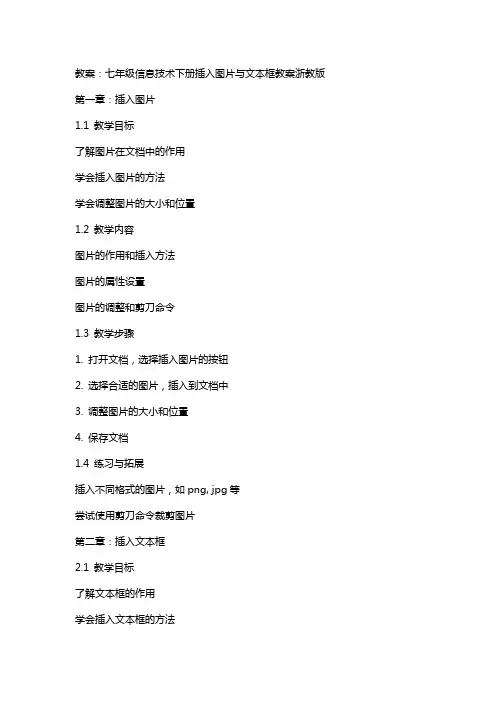
教案:七年级信息技术下册插入图片与文本框教案浙教版第一章:插入图片1.1 教学目标了解图片在文档中的作用学会插入图片的方法学会调整图片的大小和位置1.2 教学内容图片的作用和插入方法图片的属性设置图片的调整和剪刀命令1.3 教学步骤1. 打开文档,选择插入图片的按钮2. 选择合适的图片,插入到文档中3. 调整图片的大小和位置4. 保存文档1.4 练习与拓展插入不同格式的图片,如png, jpg等尝试使用剪刀命令裁剪图片第二章:插入文本框2.1 教学目标了解文本框的作用学会插入文本框的方法学会调整文本框的大小和位置2.2 教学内容文本框的作用和插入方法文本框的属性设置文本框的调整和删除命令2.3 教学步骤1. 打开文档,选择插入文本框的按钮2. 输入文本内容,插入到文本框中3. 调整文本框的大小和位置4. 保存文档2.4 练习与拓展插入不同样式的文本框尝试使用删除命令移除文本框第三章:图片和文本框的综合应用3.1 教学目标学会将图片和文本框结合起来使用学会设置图片和文本框的样式学会调整图片和文本框的布局3.2 教学内容图片和文本框的结合使用方法图片和文本框的样式设置图片和文本框的布局调整3.3 教学步骤1. 打开文档,插入一张图片和一个文本框2. 在文本框中输入文本内容,设置文本格式3. 调整图片和文本框的大小和位置,使其布局合理4. 保存文档3.4 练习与拓展尝试使用不同的图片和文本框样式学会调整图片和文本框的布局,如环绕、嵌入等第四章:插入艺术字和超4.1 教学目标了解艺术字的作用和插入方法学会插入超的方法学会使用艺术字和超丰富文档内容4.2 教学内容艺术字的插入方法和属性设置超的插入方法和属性设置艺术字和超的使用场景4.3 教学步骤1. 打开文档,选择插入艺术字的按钮2. 选择合适的艺术字样式,插入到文档中3. 输入文本内容,设置艺术字格式4. 插入超,到指定的文档或网页5. 保存文档4.4 练习与拓展尝试使用不同的艺术字样式学会插入不同类型的超,如文档、网页等第五章:综合练习5.1 教学目标综合运用所学知识,完成一个简单的文档设计培养学生的创新能力和团队协作能力5.2 教学内容学生分组,每组设计一个主题文档文档中应包含图片、文本框、艺术字和超等元素学生展示自己的设计成果,互相评价和交流5.3 教学步骤1. 学生分组,每组选择一个主题2. 学生根据主题设计文档,插入图片、文本框、艺术字和超等元素3. 学生展示自己的设计成果,进行互相评价和交流5. 保存文档5.4 练习与拓展学生可以尝试设计不同主题的文档,提高自己的创新能力和审美水平学生可以多参加类似的实践活动,提高自己的信息技术能力第六章:图片的阴影和映射效果6.1 教学目标了解图片的阴影效果学会给图片添加映射效果6.2 教学内容图片阴影效果的添加方法图片映射效果的添加方法6.3 教学步骤1. 打开文档,选择已插入的图片2. “图片工具”菜单,选择“格式”选项卡3. 在“图片样式”组中,“映射”按钮4. 在弹出的“映射”对话框中,选择预设的映射效果5. 调整映射效果的浓度和透明度6. “确定”按钮,应用映射效果7. 保存文档6.4 练习与拓展尝试调整阴影效果的位置、旋转和模糊度探索更多的映射效果,并应用到实际文档中第七章:文本框的阴影和映射效果7.1 教学目标了解文本框的阴影效果学会给文本框添加映射效果7.2 教学内容文本框阴影效果的添加方法文本框映射效果的添加方法7.3 教学步骤1. 打开文档,选择已插入的文本框2. “文本框工具”菜单,选择“格式”选项卡3. 在“文本框样式”组中,“映射”按钮4. 在弹出的“映射”对话框中,选择预设的映射效果5. 调整映射效果的浓度和透明度6. “确定”按钮,应用映射效果7. 保存文档7.4 练习与拓展尝试调整阴影效果的位置、旋转和模糊度探索更多的映射效果,并应用到实际文档中第八章:图片和文本框的组合使用8.1 教学目标学会将图片和文本框组合使用,丰富文档设计学会调整图片和文本框的相对位置8.2 教学内容图片和文本框的组合使用方法调整图片和文本框的相对位置8.3 教学步骤1. 打开文档,选择已插入的图片和文本框2. 调整图片和文本框的相对位置,如环绕、嵌入等3. 调整文本框的边框和填充颜色,使其与图片相协调4. 输入相关的文本内容,设置文本格式5. 保存文档8.4 练习与拓展尝试使用不同的图片和文本框样式,组合出多样化的设计效果探索更多的组合方式,并应用到实际文档中第九章:艺术字和超的综合应用9.1 教学目标学会将艺术字和超综合应用,提高文档的互动性学会设置艺术字和超的样式9.2 教学内容艺术字和超的综合应用方法设置艺术字和超的样式9.3 教学步骤1. 打开文档,选择插入艺术字的按钮2. 选择合适的艺术字样式,插入到文档中3. 输入文本内容,设置艺术字格式4. 插入超,到指定的文档或网页5. 调整艺术字和超的位置,使其布局合理6. 保存文档9.4 练习与拓展尝试使用不同的艺术字样式和超样式学会根据主题设计艺术字和超的样式,提高文档的美观度第十章:综合练习10.1 教学目标综合运用所学知识,完成一个复杂的文档设计培养学生的创新能力和团队协作能力10.2 教学内容学生分组,每组设计一个主题文档文档中应包含图片、文本框、艺术字和超等元素学生展示自己的设计成果,互相评价和交流10.3 教学步骤1. 学生分组,每组选择一个主题2. 学生根据主题设计文档,插入图片、文本框、艺术字和超等元素3. 学生展示自己的设计成果,进行互相评价和交流5. 保存文档10.4 练习与拓展学生可以尝试设计不同主题的文档,提高自己的创新能力和审美水平重点和难点解析一、插入图片1. 插入图片的方法和步骤2. 图片属性的设置和调整二、插入文本框1. 插入文本框的方法和步骤2. 文本框属性的设置和调整三、图片和文本框的综合应用1. 图片和文本框的结合使用方法2. 图片和文本框的布局调整四、插入艺术字和超1. 艺术字的插入方法和步骤2. 超的插入方法和步骤五、综合练习1. 学生分组设计和展示主题文档2. 学生互相评价和交流对于每个重点环节,进行详细的补充和说明:一、插入图片重点在于让学生掌握如何插入图片以及如何调整图片的大小和位置。
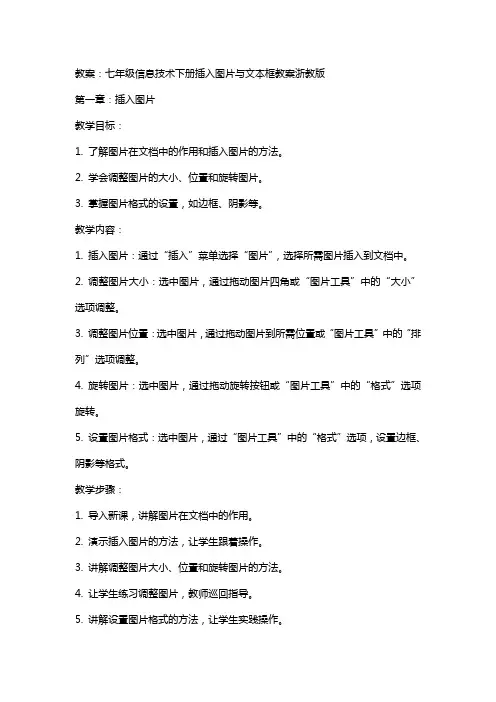
教案:七年级信息技术下册插入图片与文本框教案浙教版第一章:插入图片教学目标:1. 了解图片在文档中的作用和插入图片的方法。
2. 学会调整图片的大小、位置和旋转图片。
3. 掌握图片格式的设置,如边框、阴影等。
教学内容:1. 插入图片:通过“插入”菜单选择“图片”,选择所需图片插入到文档中。
2. 调整图片大小:选中图片,通过拖动图片四角或“图片工具”中的“大小”选项调整。
3. 调整图片位置:选中图片,通过拖动图片到所需位置或“图片工具”中的“排列”选项调整。
4. 旋转图片:选中图片,通过拖动旋转按钮或“图片工具”中的“格式”选项旋转。
5. 设置图片格式:选中图片,通过“图片工具”中的“格式”选项,设置边框、阴影等格式。
教学步骤:1. 导入新课,讲解图片在文档中的作用。
2. 演示插入图片的方法,让学生跟着操作。
3. 讲解调整图片大小、位置和旋转图片的方法。
4. 让学生练习调整图片,教师巡回指导。
5. 讲解设置图片格式的方法,让学生实践操作。
第二章:插入文本框教学目标:1. 了解文本框在文档中的作用和插入文本框的方法。
2. 学会调整文本框的大小、位置和旋转文本框。
3. 掌握文本框格式的设置,如边框、填充等。
教学内容:1. 插入文本框:通过“插入”菜单选择“文本框”,拖动鼠标创建所需大小的文本框。
2. 调整文本框大小:选中文本框,通过拖动文本框四角或“文本框工具”中的“大小”选项调整。
3. 调整文本框位置:选中文本框,通过拖动文本框到所需位置或“文本框工具”中的“排列”选项调整。
4. 旋转文本框:选中文本框,通过拖动旋转按钮或“文本框工具”中的“格式”选项旋转。
5. 设置文本框格式:选中文本框,通过“文本框工具”中的“格式”选项,设置边框、填充等格式。
教学步骤:1. 导入新课,讲解文本框在文档中的作用。
2. 演示插入文本框的方法,让学生跟着操作。
3. 讲解调整文本框大小、位置和旋转文本框的方法。
4. 让学生练习调整文本框,教师巡回指导。
《文本框的应用》作业设计方案(第一课时)一、作业目标本课时的作业设计旨在巩固学生对文本框基本操作的认识,培养学生运用文本框进行页面排版与美化的能力,提升学生对信息技术课程的综合运用水平。
二、作业内容本课时作业围绕文本框的插入、编辑及排版等操作展开,具体内容如下:1. 插入文本框:学生需在Word文档中,根据提供的主题(如“我的校园生活”),合理插入文本框,并调整文本框的大小和位置。
2. 编辑文本框内容:学生需在文本框内输入相关内容,如校园内的风景、活动照片或个人经历等,并使用格式工具对文本进行美化。
3. 排版与美化:学生需学习并应用不同的排版技巧,如调整文本框的边框、背景色、内部边距等,使页面看起来更加美观和协调。
4. 保存与分享:学生需将完成的文档保存并上传至指定平台,可附带个人简介或心得体会,方便互相学习和交流。
三、作业要求1. 每位学生需独立完成作业,不得抄袭他人作品。
2. 插入的文本框应与主题紧密相关,内容积极向上。
3. 文本框的编辑与排版应美观大方,避免过于花哨或杂乱无章的排版方式。
4. 学生应掌握Word中有关文本框的各项功能与操作方法,准确、快速地完成任务。
5. 上传的文档需在标题页注明个人信息和主题,以方便老师和同学进行查阅与交流。
四、作业评价1. 教师将对每位学生的作品进行仔细评价,从内容、排版、美观度等方面进行评价打分。
2. 对于优秀的作品,教师将在课堂上进行展示和表扬,鼓励学生相互学习。
3. 对于存在的问题和不足,教师将给予指导和建议,帮助学生改进和提高。
五、作业反馈1. 教师将在下一课时对本次作业进行总结和反馈,针对共性问题进行讲解和演示。
2. 学生可就作业过程中遇到的问题和困惑向老师提问,老师将给予及时解答和指导。
3. 通过本次作业的反馈和总结,学生将更好地掌握文本框的应用技巧,为后续学习打下坚实的基础。
作业设计方案(第二课时)一、作业目标本课时作业设计的目标是让学生掌握文本框的多种应用技巧,能够灵活运用文本框进行图文混排和文档美化,培养学生的信息素养和自主学习能力,激发学生对信息技术课程的兴趣。
《文本框的应用》作业设计方案(第一课时)一、作业目标本节课的作业设计旨在通过实践操作,使学生能够熟练掌握文本框的插入、编辑及格式化等基本操作,加深对文本框应用的理解,为后续的信息化学习打下坚实基础。
二、作业内容1. 文本框基础操作:学生需在计算机上完成文本框的插入、调整大小及位置、修改文本框内的文字内容等基本操作,并保证操作的准确性和效率。
2. 文本框美化与格式化:学习并实践对文本框进行美化处理,如更改边框样式、颜色,设置背景色等,使得文本框能够与页面内容协调一致,美观大方。
3. 实例应用:学生需设计并制作一个简单的个人介绍页面,使用所学的文本框知识进行布局排版和内容展示。
实例中需包含姓名、学号、个人爱好等信息,并能运用适当的样式对文本框进行格式化处理。
三、作业要求1. 作业须独立完成,严禁抄袭或请他人代做。
2. 操作过程中需注意保护计算机设备及软件安全,不得随意安装不明软件或访问不安全网站。
3. 文本框的插入和编辑要符合规范,确保页面布局合理、美观。
4. 实例应用中需体现个人特色,合理使用所学知识进行创新设计。
5. 作业提交前需进行自查,确保作业质量。
四、作业评价1. 教师将根据学生完成作业的准确性、规范性及创新性进行评价。
2. 评价标准包括:操作步骤是否正确、页面布局是否合理美观、文本框格式化是否得当、个人特色和创新性是否体现等。
3. 教师将对优秀作业进行展示,激励学生积极学习,提升学习兴趣和动力。
五、作业反馈1. 教师将及时批改作业,对学生作业中存在的问题进行指正和解答。
2. 学生需根据教师的反馈意见进行修正和完善,提高作业质量。
3. 对于共性问题,教师将在课堂上进行讲解和演示,帮助学生掌握正确的方法和技巧。
4. 鼓励学生之间互相交流学习,分享经验和技巧,共同进步。
通过以上作业设计,旨在让学生在实践操作中掌握文本框的应用技巧,提高学生的信息技术应用能力和自主学习能力。
通过评价和反馈,帮助学生发现问题并加以改正,不断进步。
初中信息技术《文本框和自选图形使用》导教案————————————————————————————————作者:————————————————————————————————日期:《文本框和自选图形的使用》导教案【学习目标】1、掌握插入文本框和自选图形的方法,并增添文字;2、学会调整文本框和自选图形的大小;3、学会设置文本框和自选图形的格式(填补颜色、填补成效、线条颜色、线条粗细、线条形状、边框)。
【学习重难点】要点:( 1)文本框和自选图形的插入;(2)文本框和自选图形的格式设置(填补颜色、填补成效、线条颜色、线条粗细、线条形状、边框)。
难点:( 1)填补成效的设置;( 2)文本框大小和地点调整。
【知识链接】1、如何在 word 文档中插入图片和艺术字?2、如何设置word 文档中的文字格式?3、如何调整图片和艺术字大小和地点?【求索之旅】一、文本框的使用1、插入文本框方法:( 1)挪动光标到插入地点→插入→文本框(横排、竖排),在光标处会出现“在此创建图形”的矩形框(如图1-1)——画图画布。
同时鼠标指针变成“+ ”形状。
图(2)在画图画布内拖动鼠标能够画出一个文本框(如图1-2)图试一试:绘制出一个竖排文本框。
想想:横排文本框和竖排文本框有什么差别?2、文本框字体设置与 word 文档中文字格式设置方法同样。
我们能够直接使用格式工具栏3、调整文本框大小和地点与调整图片的大小和艺术字的大小方法同样。
图注:画图画布的调整方法与调整文本框的方法同样。
任务一:翻开素材文件夹里的“大理.doc”进行以下操作:( 1)在左上角插入一个横排文本框,用作标题,文本框里增添“大理古城” 的文字;(2)设置文字的字体为隶书,加粗,字号为三号,颜色深蓝;(3)调整文本框到适合的地点;(4)以原文件名保留文档。
二、自选图形的使用1、绘制图形方法:( 1)挪动光标到插入地点,在画图工具栏中单击“自选图形”按钮,选择需要绘制的图形种类,并在子菜单中选择详细的图形(如图2-1);( 2)拖动鼠标绘制图形即可(如图2-2)。
一、教学目标1. 知识与技能:(1)了解插入图片和文本框的基本方法;(2)掌握图片和文本框的格式设置;(3)能够合理运用图片和文本框丰富文档内容。
2. 过程与方法:(1)通过实践操作,培养学生的动手能力;(2)通过小组合作,提高学生的沟通与协作能力。
3. 情感态度与价值观:(1)培养学生对信息技术的兴趣和爱好;二、教学重点与难点1. 教学重点:(1)插入图片和文本框的基本方法;(2)图片和文本框的格式设置。
2. 教学难点:(1)图片和文本框的格式设置;(2)合理运用图片和文本框丰富文档内容。
三、教学准备1. 硬件准备:多媒体教室、电脑、投影仪等;2. 软件准备:浙教版七年级信息技术下册教学软件、相关图片和文本素材。
四、教学过程1. 导入新课:(1)教师通过展示一份精美的文档,引导学生关注文档中的图片和文本框;(2)提问:同学们,你们想知道如何在这些文档中插入图片和文本框吗?2. 教学新课:(1)介绍插入图片的方法:选中插入点,“插入”菜单中的“图片”,选择合适的图片插入到文档中;(2)介绍插入文本框的方法:选中插入点,“插入”菜单中的“文本框”,拖动鼠标绘制合适的文本框;(3)讲解图片和文本框的格式设置:选中图片或文本框,“格式”菜单中的相关选项,进行大小、颜色、边框等设置;(4)实践操作:学生动手尝试插入图片和文本框,并设置相应的格式。
3. 课堂练习:(1)学生自主完成一份文档,要求插入适当的图片和文本框,并设置格式;(2)教师选取部分学生的作品进行展示和评价。
五、教学反思本节课通过讲解和实践操作,使学生掌握了插入图片和文本框的基本方法和格式设置,能够合理运用图片和文本框丰富文档内容。
在课堂练习环节,学生积极参与,充分发挥了自己的创意。
但在教学过程中,要注意引导学生合理选择图片和文本框,避免文档过于杂乱。
下一节课将继续讲解其他插入对象的方法和技巧。
六、教学内容6. 插入艺术字和符号6.1 插入艺术字6.2 插入符号7. 设置文档背景7.1 设置颜色7.2 设置图案7.3 设置纹理7.4 设置图片背景8. 页面设置与打印8.1 页面边距8.2 页面版式8.3 打印预览8.4 打印设置9. 综合实例与创作9.1 制作个人简历9.2 制作邀请函9.3 制作海报10. 课程总结与拓展10.1 总结本册内容10.2 探索其他功能10.3 推荐学习资源六、教学目标6.1 了解艺术字和符号的插入方法;6.2 掌握艺术字和符号的格式设置;6.3 能够合理运用艺术字和符号丰富文档内容。
初中信息技术《文本框和自选图形使用》导学案
————————————————————————————————作者:————————————————————————————————日期:
《文本框和自选图形的使用》导学案
【学习目标】
1、掌握插入文本框和自选图形的方法,并添加文字;
2、学会调整文本框和自选图形的大小;
3、学会设置文本框和自选图形的格式(填充颜色、填充效果、线条颜色、线条粗细、线条
形状、边框)。
【学习重难点】
重点:(1)文本框和自选图形的插入;(2)文本框和自选图形的格式设置(填充颜色、填充效果、线条颜色、线条粗细、线条形状、边框)。
难点:(1)填充效果的设置;(2)文本框大小和位置调整。
【知识链接】
1、怎样在word文档中插入图片和艺术字?
2、怎样设置word文档中的文字格式?
3、怎样调整图片和艺术字大小和位置?
【求索之旅】
一、文本框的使用
1、插入文本框
方法:(1)移动光标到插入位置→插入→文本框(横排、竖排),在光标处会出现“在此创建图形”的矩形框(如图1-1)——绘图画布。
同时鼠标指针变为“+”形状。
图
(2)在绘图画布内拖动鼠标可以画出一个文本框(如图1-2)
图
试一试:绘制出一个竖排文本框。
想一想:横排文本框和竖排文本框有什么区别?
2、文本框字体设置
与word文档中文字格式设置方法一样。
我们可以直接使用格式工具栏
3、调整文本框大小和位置
与调整图片的大小和艺术字的大小方法一样。
图
注:绘图画布的调整方法与调整文本框的方法一样。
任务一:打开素材文件夹里的“大理.doc”进行以下操作:
(1)在左上角插入一个横排文本框,用作标题,文本框里添加“大理古城”的文字;
(2)设置文字的字体为隶书,加粗,字号为三号,颜色深蓝;
(3)调整文本框到合适的位置;
(4)以原文件名保存文档。
二、自选图形的使用
1、绘制图形
方法:(1)移动光标到插入位置,在绘图工具栏中单击“自选图形”按钮,选择需要绘制的图形类型,并在子菜单中选择具体的图形(如图2-1);(2)拖动鼠标绘制图形即可(如图2-2)。
图2-1 选择图2-2 绘
注:若没有绘图工具栏,请执行:视图→工具栏→绘图
试一试:绘制出一个“横卷形”图形。
你发现了吗?鼠标移动到相应的图形上都有文字提示。
........................
2、添加文字
方法:选中图形单击鼠标右键→添加文字
想一想:文字格式设置与前面文本框中的方式相同吗?
3、调整图形
看一看图片周围的控点是不是很熟悉?调整图形大小和位置的方法是不是与前面学习的调整文本框的方法一样?
4、其他设置
(1)填充颜色
想一想:我们是怎样给艺术字填充颜色和效果的?
方法一:单击绘图工具栏中“填充颜色”按钮
,除了填充单色以外,还可以填充一些效果(如图2-3),如:纹理效果。
(2)对其他设置
我能行:
对图形的线条颜色、线条粗细、线条形状进行设置
方法二:选中图形→单击右键→设置自选图形格式→颜色与线条→填充
我能行:为所绘制的图形添加阴影和三维效果。
图2-3 填
线条 线条粗线条
任务二:打开文件夹里的“大理.doc”进行以下操作:
(1)在文档的右上角插入一个“前凸带形”的自选图形;
(2)在图形中添加内容为“民族节庆”的文字;
(3)设置文字的字体为隶书,字号为三号,加粗,颜色为褐色;
(4)设置自选图形的填充颜色为金色;
(5)线条颜色为深蓝,线型为3磅,线条形状为圆点;
(6)将文本框“大理古城”的填充效果设为纹理:白色大理石,线条颜色为无,;
(7)以原文件名保存文档。
【作业】
打开文件夹里的“感恩.doc”,完善电子报的设计:
(1)在文档的右上角插入一个高度为5厘米,宽度为13厘米的圆角矩形;
(2)设置填充效果为双色渐变,颜色1为红色,颜色2为黑色,底纹样式为斜上,线条颜色无;
(3)添加文字内容为“感恩的心”,字体为隶书,字号72,加粗,倾斜,字体颜色为金色;
(4)设置图形的三维效果样式为三维样式1;
(5)在文档的左边插入一个竖排文本框,文本框里的文字内容为“传世的感恩故事”,根据自己的需要对文字进行设置,文本框线条颜色为无,填充颜色为浅黄;
(6)设置文本框的阴影样式为“阴影样式6”;
(7)以原文件名保存文档。